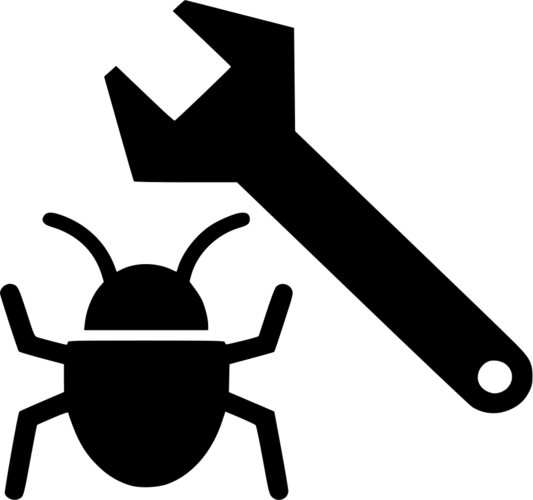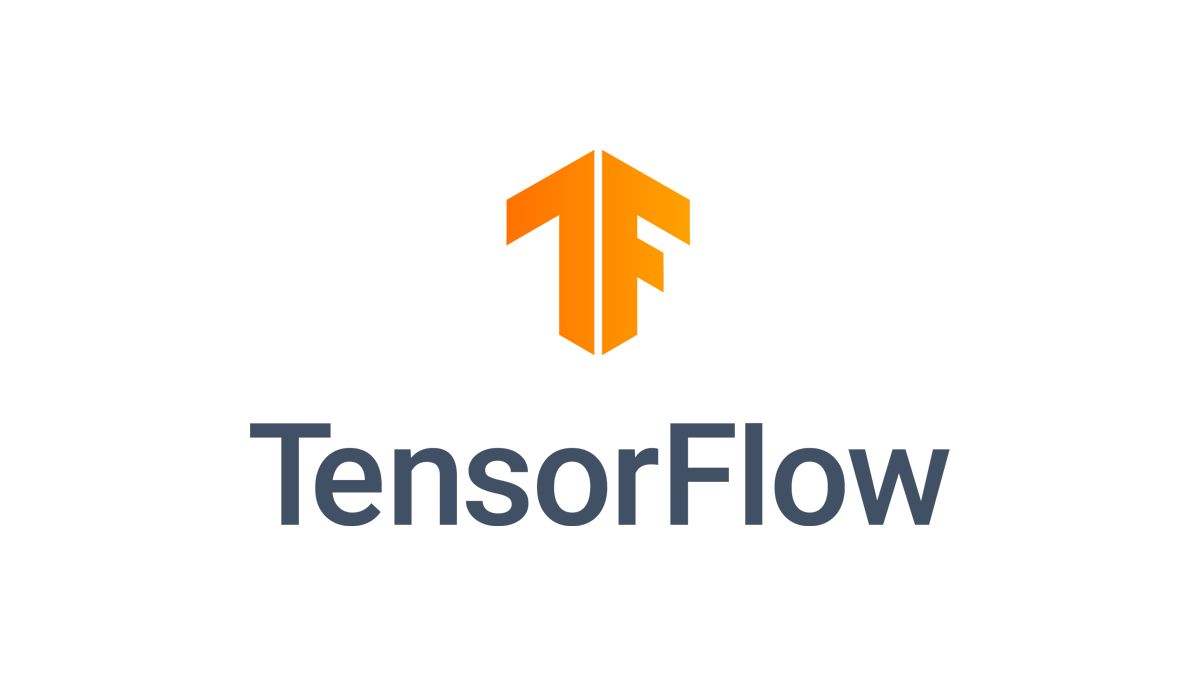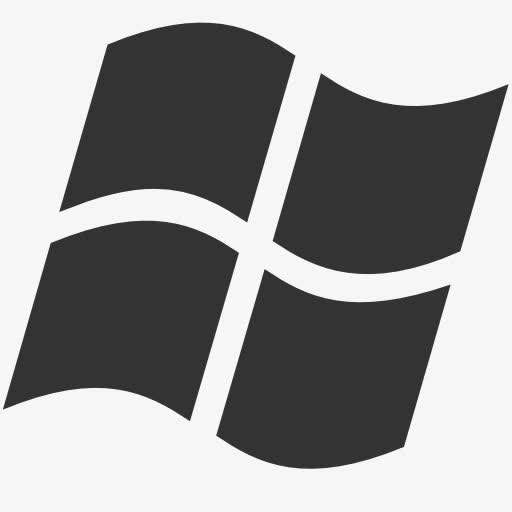Ubuntu多版本CUDA安装与切换
本文主要介绍CUDA多版本如何共存与切换,这里以cuda10.1为例。
安装新版本cuda
去官网选择对应安装包,这里选择runfile类型的安装文件cuda_10.1.243_418.87.00_linux.run。
执行以下命令,开始安装:
1 | sudo sh cuda_10.1.243_418.87.00_linux.run |
依次出现如下界面:
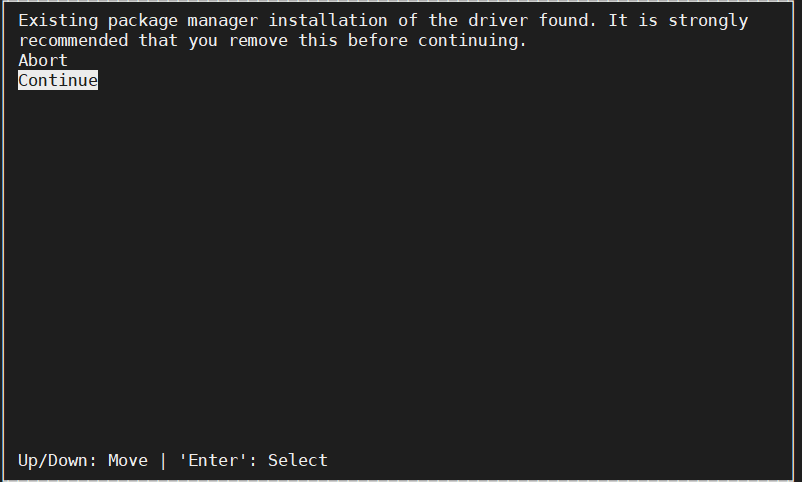
选择continue,继续。
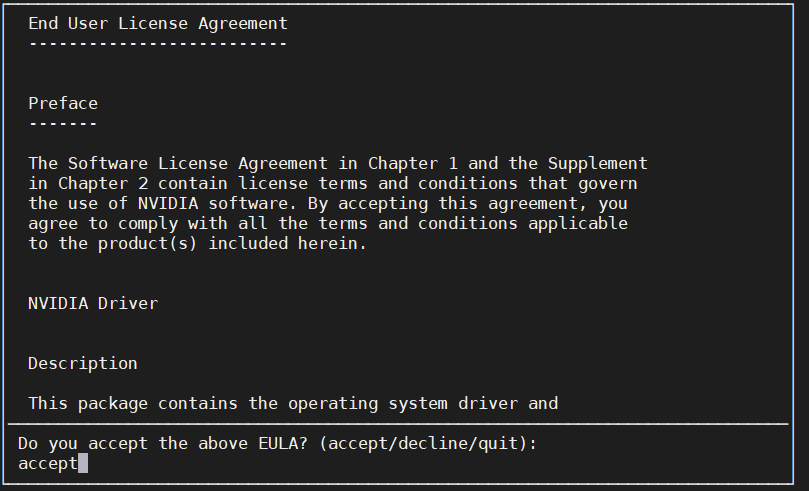
输入accept,回车接受。
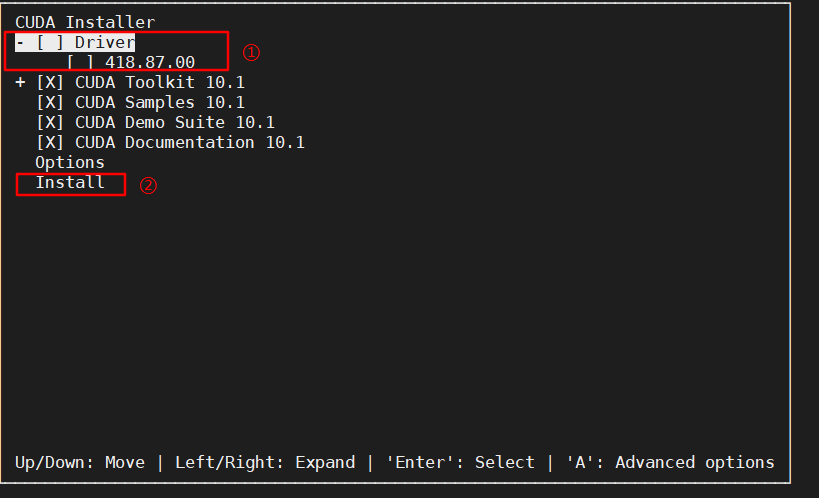
- 是否安装显卡驱动,本机已有,这里一般取消勾选
- 是否安装工具包,默认勾选
- 是否安装样例, 默认勾选
- 是否安装演示套件,默认勾选
- 是否安装文档,默认勾选
勾选完毕,点击install开始安装。
过程中会叫你选择是否创建指向cuda的链接:
1 | Do you want to install a symbolic link at /usr/local/cuda? |
如果马上想要使用当前版本,这里就选yes,否则就选no,等有需要时再设置。
安装cuDNN
同样去官网下载好与CUDA版本对应的安装包,文件格式为tar压缩文件cudnn-10.1-linux-x64-v7.6.4.38.tgz。
① 进行解压
1 | tar -zxvf cudnn-10.1-linux-x64-v7.6.4.38.tgz |
② 将解压后的文件复制到新版本cuda目录
1 | sudo cp cuda/include/cudnn.h /usr/local/cuda-10.1/include |
③ 更改权限
1 | sudo chmod a+r /usr/local/cuda-10.1/include/cudnn.h /usr/local/cuda-10.1/lib64/libcudnn* |
配置环境变量
修改 ~/.bashrc 文件,在末尾添加:
1 | export LD_LIBRARY_PATH=$LD_LIBRARY_PATH:/usr/local/cuda/lib64 |
按此设置后,以后更换CUDA版本无需再动环境配置。
多版本切换
CUDA默认安装在/usr/local下,可至此目录查看已安装版本。
使用stat命令可查看当前CUDA软链接指向哪个CUDA版本:
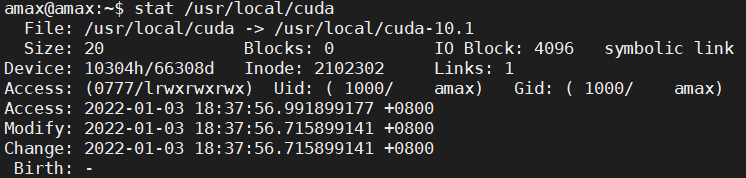
切换版本只需将软链接指向新的CUDA版本:
① 删除原来的链接:
1 | sudo rm -rf /usr/local/cuda |
② 建立新链接,指向指定的CUDA版本:
1 | sudo ln -s /usr/local/cuda-10.1 /usr/local/cuda |
切换完毕后可再次通过stat命令或nvcc -V查看:
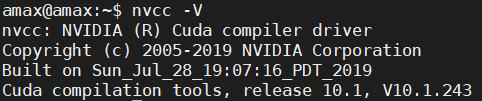
本博客所有文章除特别声明外,均采用 CC BY-NC-SA 4.0 许可协议。转载请注明来自 Yuan!
评论